OpenOffice este o suită de software open-source gratuită care include Writer, o alternativă Tomicrosoft Word. În timp ce Writer funcționează incredibil de bine, salvează fișierele Întextul openocument (.Formatul ODT). Nu ar trebui să fie o problemă decât atunci când aveți nevoiepentru a deschide fișiere în Microsoft Word.
dacă aveți Word 2010 sau mai nou, un .Fișierul ODT se va deschide automat când faceți dublu clic. Dar ce se întâmplă cu cei care folosesc versiuni mai vechi de Word sau nu au instalat Word?
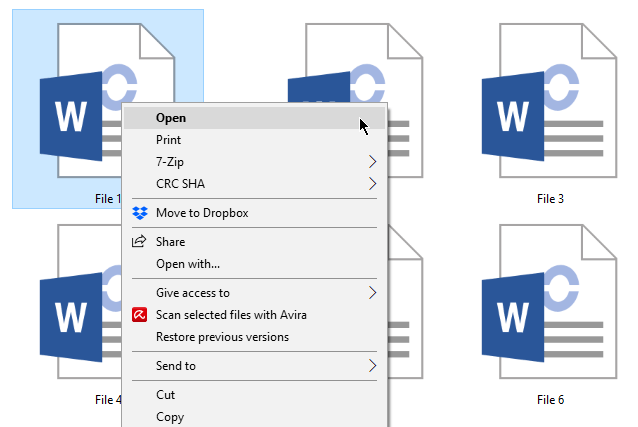
nu te agita. Vă vom arăta cum să convertiți .ODT la documentul Word. Încercați una dintre următoarele metodenumerate mai jos.
UseWordPad
prima metodăutilizează WordPad pentru a converti .Fișiere ODT la .Fișiere DOC, format de fișier Word. Locatethe .Fișier ODT pe care doriți să îl deschideți. Faceți clic dreapta pe fișier și faceți clic pe Deschidere cu.
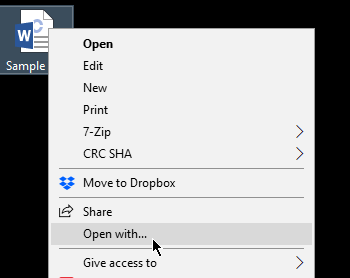
acest lucru va promptWindows pentru a vă arăta toate aplicațiile compatibile. Selectați WordPad din listă și faceți clic pe OK.
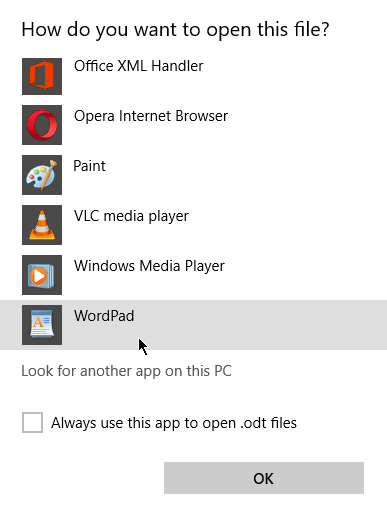
fișierul se va deschide ca document WordPad. Accesați fișier > salvați ca > document Office Open XML.
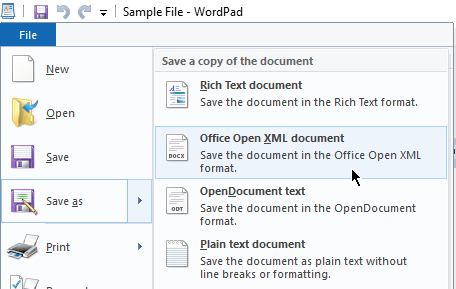
redenumiți fișieruldacă este necesar, apoi faceți clic pe Salvați lacontinue. Acest lucru va crea o .Versiunea DOC a fișierului original. Acum ar trebuisă puteți accesa documentul în MS Word.
Conversia fișierelor online
există numeroase site-uri terțe care permit utilizatorilor să convertească .ODT la .Fișiere DOC. Aceste site-uri au de obicei același proces. Utilizatorii încarcă fișierul pe care doresc să îl convertească, selectează un format în care să convertească, apoi descarcă ieșirea. În unele cazuri, un link este trimis prin e-mail utilizatorilor spunându-le unde să descarce fișierul.
înainte de a convertifișiere online, asigurați-vă că utilizați un serviciu de renume.
mergeți la Google Drive
știați că puteți utiliza Google Drive pentru a converti fișiere? Google Drive este gratuit. Tot ce ai nevoie este contul aGoogle.
accesați Google Drive și conectați-vă. Din tabloul de bord, accesați Încărcare Fișier Nou >. Selectați fișierul pe care doriți să îl convertiți și faceți clic pe Deschidere.
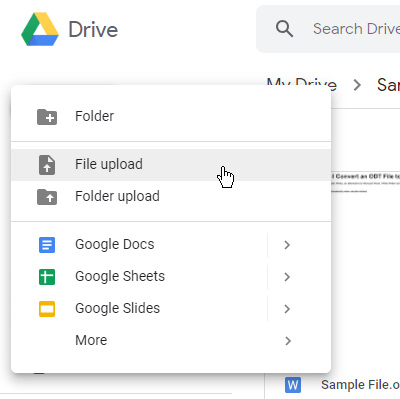
alternativ, puteți trage și plasa fișierul pe Google Drive.
odată încărcat,faceți dublu clic pe document. Faceți Clic Pe OpenWith Google Docs.

acest procespermite utilizatorilor să editeze fișiere prin Google Docs, o aplicație bazată pe web pentru editarea documentelor..Fișierele ODT care sunt deschise prin intermediul aplicației sunt convertite automat în .DOCformat.
pentru a descărcadocument, accesați fișier > Descărcați ca > Microsoft Word.
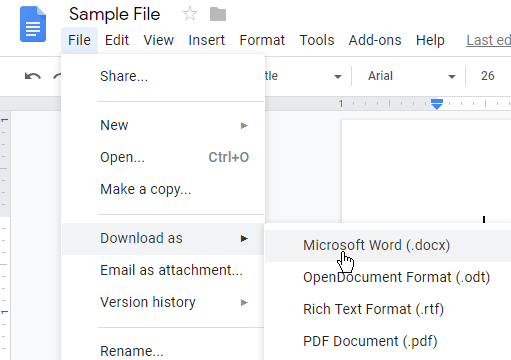
accesați locația dvs. implicită de descărcare Chrome (de obicei folderul Descărcări). O vei găsi .DOC copie a fișierului acolo. Deschideți în Word și editați normal.
notă: aceeași metodă poate fi utilizată pentru a salva fișiere în format PDF.
de ce nu pot deschide fișierele ODT?
ce se întâmplă dacă nu poți deschide .Fișiere ODT folosind oricare dintre metodele de mai sus? Dacă acesta este cazul,există o șansă ca ceea ce ai nu este un .Fișier ODT pentru a începe cu. Unele fișiere au extensii de fișiere care par a fi .ODT, dar de fapt nu sunt.
An .Fișier ADT, forexemple, este un format de fișier utilizat cu un produs numit ACT. An .Extensia ODM poateușor de confundat .ODT. Cu toate acestea, acest format este utilizat de o companie numită Overdrivepentru salvarea fișierelor media.
concluzie
trebuie săconvertiți .Fișiere ODT în format Word pentru a le deschide în Word. Dintre toate metodelediscutate, utilizarea WordPad ar fi cea mai ușoară și mai sigură opțiune.
utilizarea GoogleDrive funcționează la fel de bine, dar trebuie să fiți online pentru ca acesta să funcționeze.
unele terțe părțiopenoffice la convertoarele Microsoft Word funcționează. Dar unii nu sunt la fel de siguri caaltele. Ar trebui să faceți niște cercetări pentru a verifica care .ODT la Word documentconverters sunt legit.